Română – Asus CG8270 User Manual
Page 434
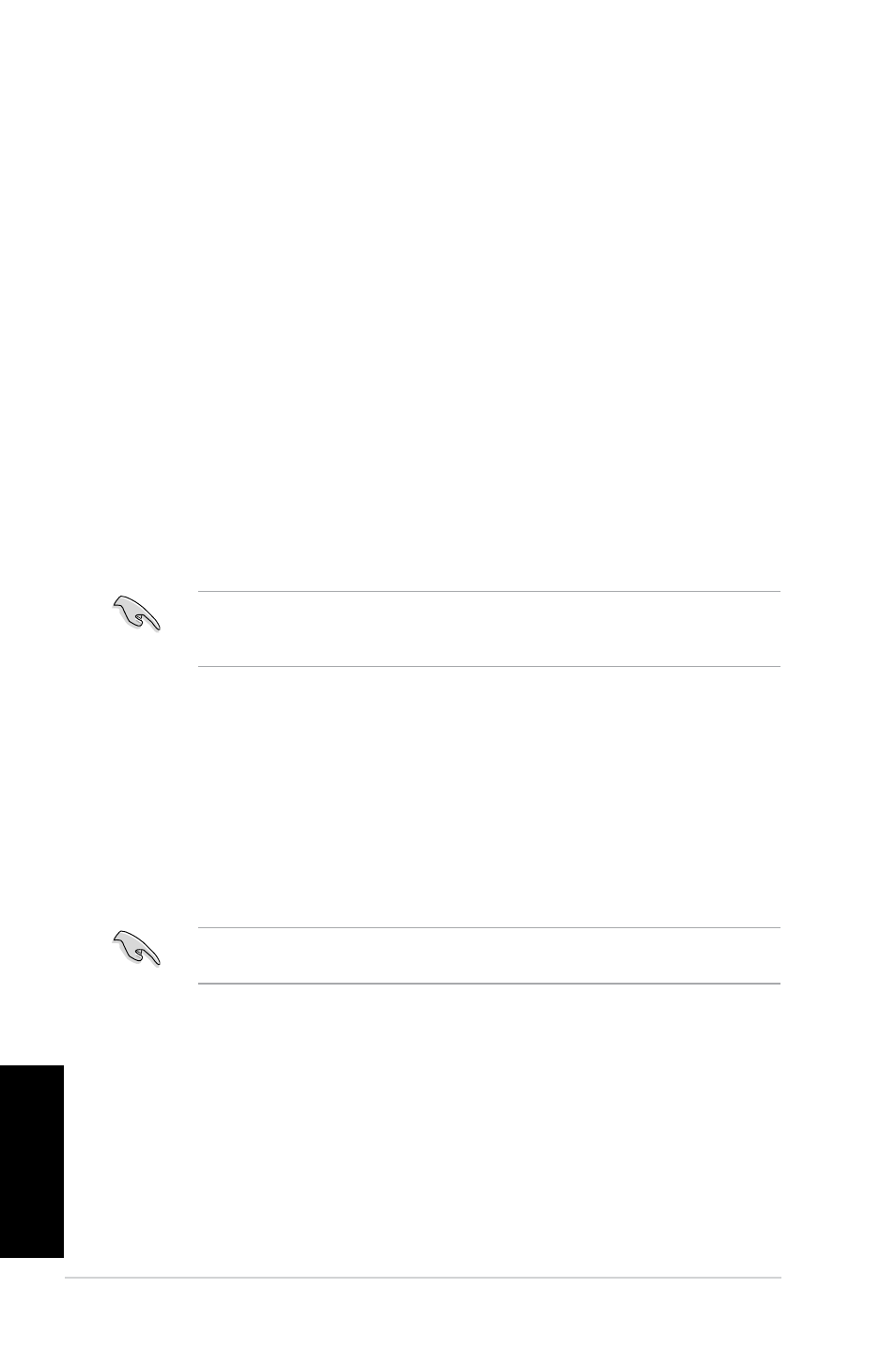
432
Capitolul 6: Folosirea utilitarelor
Română
Română
Română
Română
Actualizarea BIOS-ului dintr-un fişier BIOS
Pentru actualizarea BIOS-ul dintr-un fişier BIOS:
1.
În ecranul ASUS Update, selectaţi Actualizare BIOS din fişier şi apoi faceţi clic pe
Următorul.
2.
Reperaţi fişierul de BIOS în fereastra Deschidere şi faceţi clic pe Deschidere, apoi pe
Următorul.
3.
Aveţi posibilitatea să schimbaţi sigla pentru încărcarea BIOS-ului. Faceţi clic pe Da
dacă doriţi să schimbaţi sigla pentru încărcare sau pe Nu pentru a continua.
4.
Urmaţi instrucţiunile de pe ecran pentru a finaliza procesul de actualizare.
My Logo
ASUS My Logo vă permite să personalizaţi logo-ul de butare. Logo-ul de butare este
imaginea care apare pe ecran în timpul testelor Power-On Self-Tests (POST). ASUS My
Logo vă permite să:
• Schimbaţi logo-ul curent de butare BIOS a plăcii dvs. de bază.
• Schimbaţi logo-ul de butare al unui fişier BIOS descărcat şi actualizaţi acest BIOS pe
placa dvs. de bază.
• Schimbaţi logo-ul de butare al unui fişier BIOS descărcat şi fără a actualiza acest BIOS
pe placa dvs. de bază.
Asiguraţi-vă că articolul BIOS Full Screen Logo (Logo ecran complet) este setat la
[Enabled] (Activat) pentru a afişa logo-ul de butare. Consultaţi secţiunea Configurarea
setărilor de butare din capitolul Configurare BIOS din manualul de utilizare.
Schimbarea logo-ului de butare BIOS
1.
Din bara de meniu principală AI Suite II, faceţi clic pe Update (Actualizare) > MyLogo.
2.
Selectaţi oricare dintre aceste trei opţiuni, apoi faceţi clic pe Next (Următor):
• Schimbaţi logo-ul de butare BIOS a plăcii dvs. de bază
• Schimbaţi logo-ul de butare al unui fişier BIOS descărcat şi actualizaţi acest BIOS
pe placa dvs. de bază
• Schimbaţi logo-ul de butare al unui fişier BIOS descărcat (dar nu actualizaţi acest
BIOS pe placa dvs. de bază)
Înainte de a utiliza ultimele două opţiuni, asiguraţi-vă că descărcaţi un fişier BIOS pe
computerul dvs. folosind ASUS Update.
3.
Localizaţi fişierul imagine pe care doriţi să-l utilizaţi ca logo de butare (şi fişierul BIOS
descărcat dacă este necesar) şi apoi faceţi clic pe Next (Următor).
4.
Deplasaţi cursorul Resolution (Rezoluţie) sau faceţi clic pe Auto Tune (Autoreglare)
pentru ca sistemul să regleze automat rezoluţia ecranului.
5.
Faceţi clic pe butonul Booting Preview (Previzualizare butare) pentru a previzualiza
modul în care imaginea este afişată în timpul testelor POST. Faceţi clic stânga cu
mouse-ul pentru a reveni la ecranul de configurare.
6.
Faceţi clic pe Next (Următor) când reglarea este finalizată.
7.
Faceţi clic pe Flash şi urmaţi instrucţiunile de pe ecran pentru a finaliza procesul.
